O salvamento no Photoshop é uma parte fundamental do fluxo de trabalho, mas muitas vezes é subestimado. Quer você esteja editando um arquivo JPEG simples ou gerenciando projetos complexos com várias camadas, entender as opções de salvamento pode ajudá-lo a organizar seu trabalho de forma eficiente e evitar perdas inesperadas. Este guia oferece uma visão clara dos diferentes métodos de salvamento e suas vantagens.
Principais conclusões
- Os arquivos JPEG podem ser sobrescritos diretamente quando você escolhe "Salvar".
- "Salvar como" permite criar duplicatas.
- Arquivos do Photoshop (PSD) são ideais para edição, pois armazenam ajustes e camadas.
- Reduzir a qualidade da imagem pode diminuir o tamanho do arquivo, o que é útil ao enviar por e-mail ou fazer upload online.
Guia passo a passo
Alterando a imagem e salvando facilmente
Ao criar ou editar uma imagem no Photoshop, você tem a opção de salvá-la a qualquer momento. Para garantir que a versão atual do seu trabalho esteja protegida, basta clicar em "Arquivo" e, em seguida, em "Salvar". Neste exemplo, abrimos um arquivo JPEG comum.
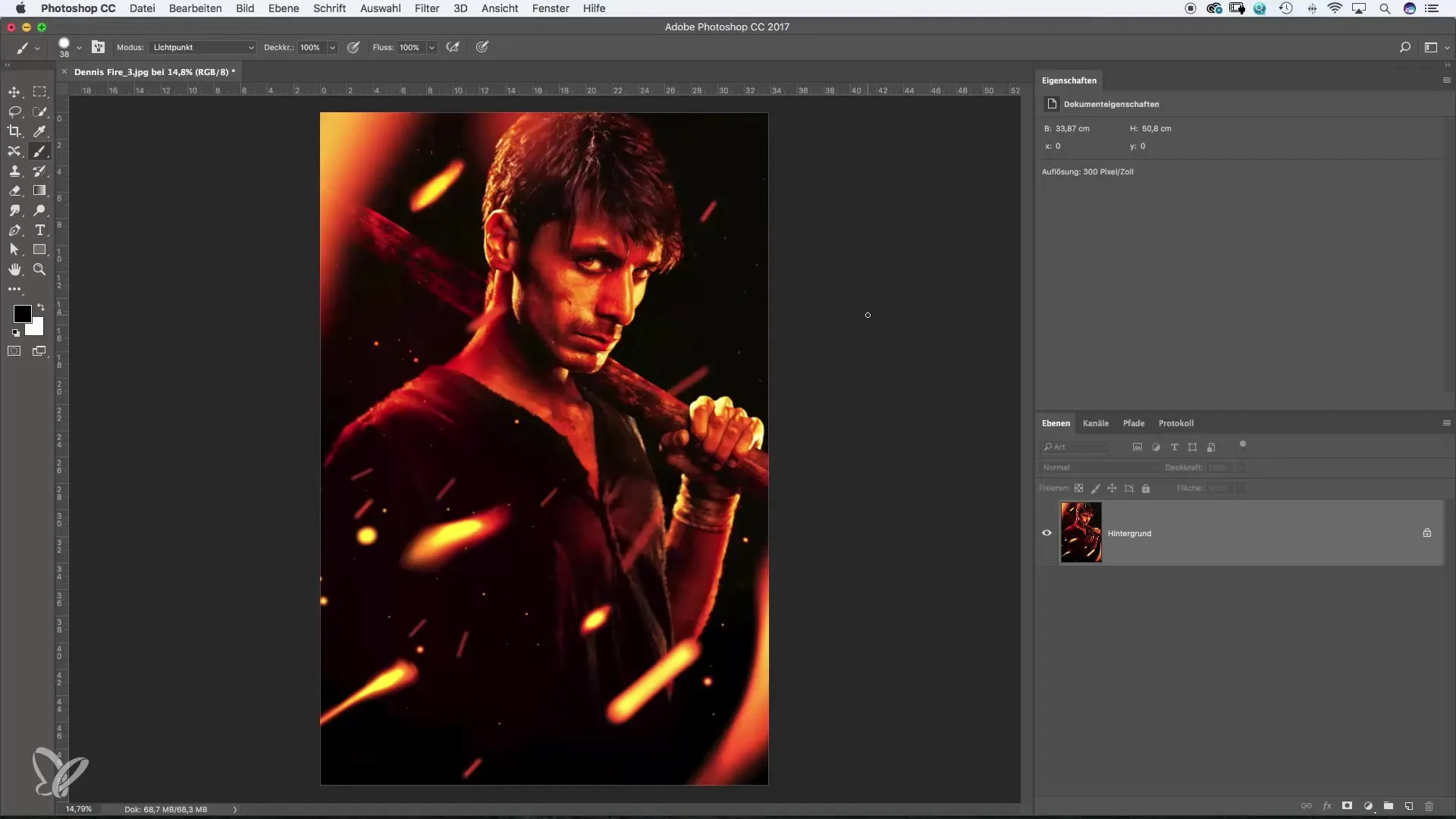
Depois de fazer alterações na cor da imagem, o que você pode fazer, por exemplo, ajustando o matiz, é importante salvar o arquivo para registrar as alterações. Se você escolher "Salvar", a imagem original será sobrescrita diretamente.
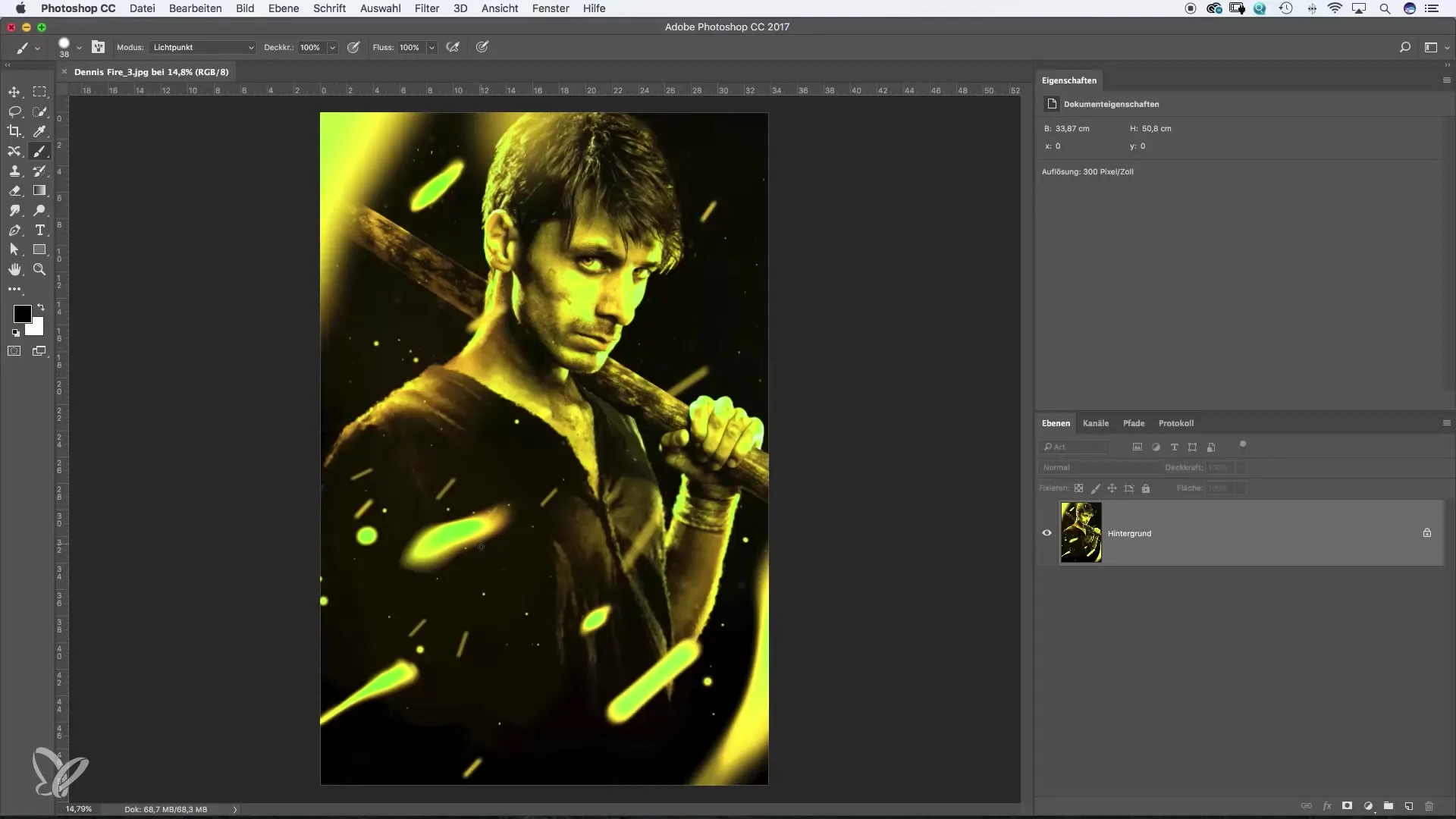
Para verificar se o arquivo foi salvo conforme desejado, você pode abrir a pasta onde ele está salvo e certificar-se de que as alterações foram feitas. Neste exemplo, a imagem original, que era vermelha, agora deve estar laranja.
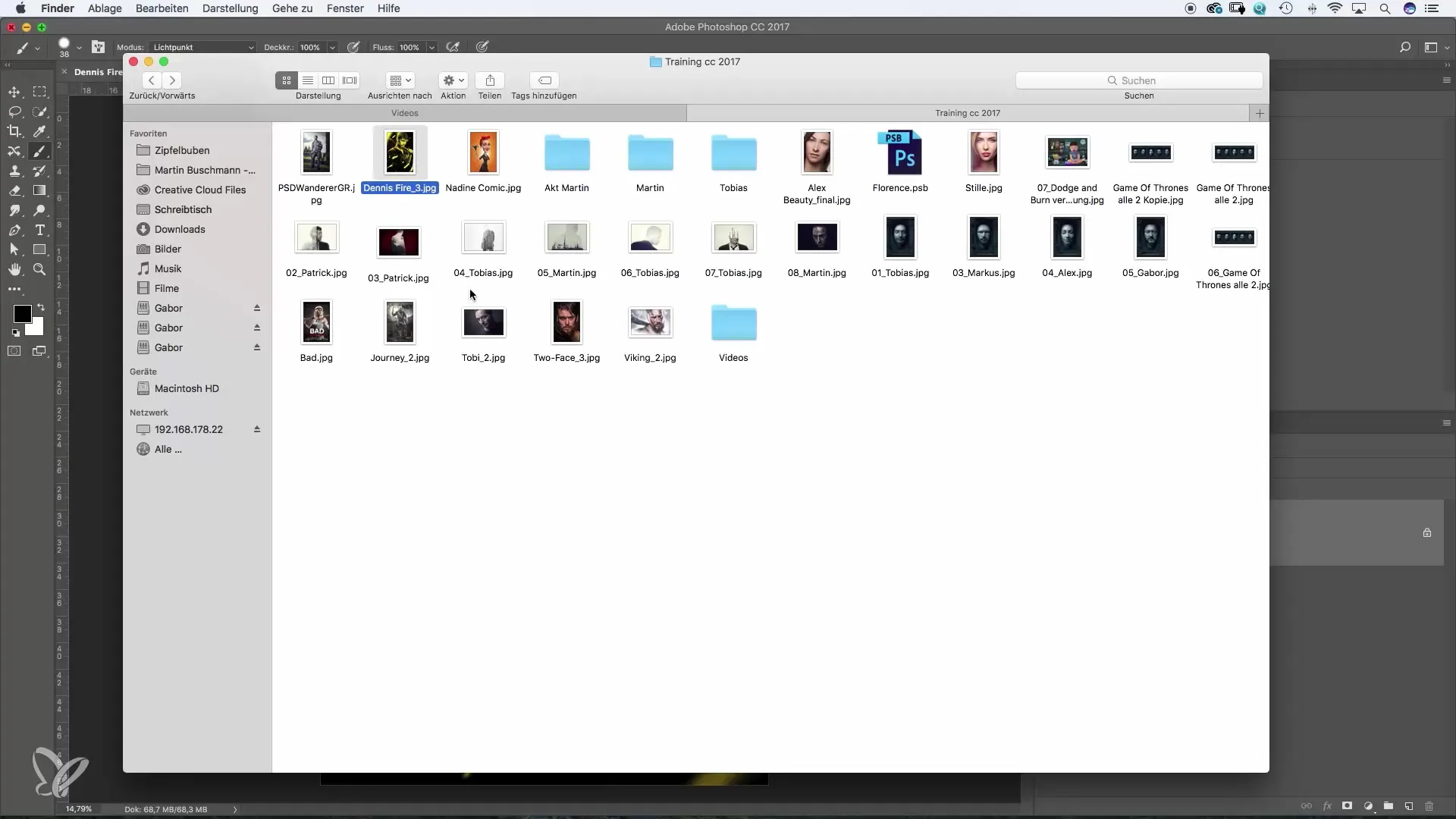
Salvar novamente e desfazer a alteração
Se você não estiver satisfeito com o resultado, pode usar "Desfazer" para restaurar a alteração anterior. Novamente, ao clicar em "Arquivo" e depois em "Salvar", a imagem será sobrescrita.
Para salvar uma segunda versão da imagem, por exemplo, para ter tanto uma imagem vermelha quanto uma laranja, escolha "Salvar como". Isso criará um duplicado do arquivo sem sobrescrever o original.
Salvar cópias com diferentes qualidades
Se você quiser salvar a imagem com um novo nome, digite o nome de arquivo desejado, como "Versão Z". Essa função executa um processo de duplicação. Isso é prático caso você queira manter diferentes retoques ou estilos em arquivos separados.
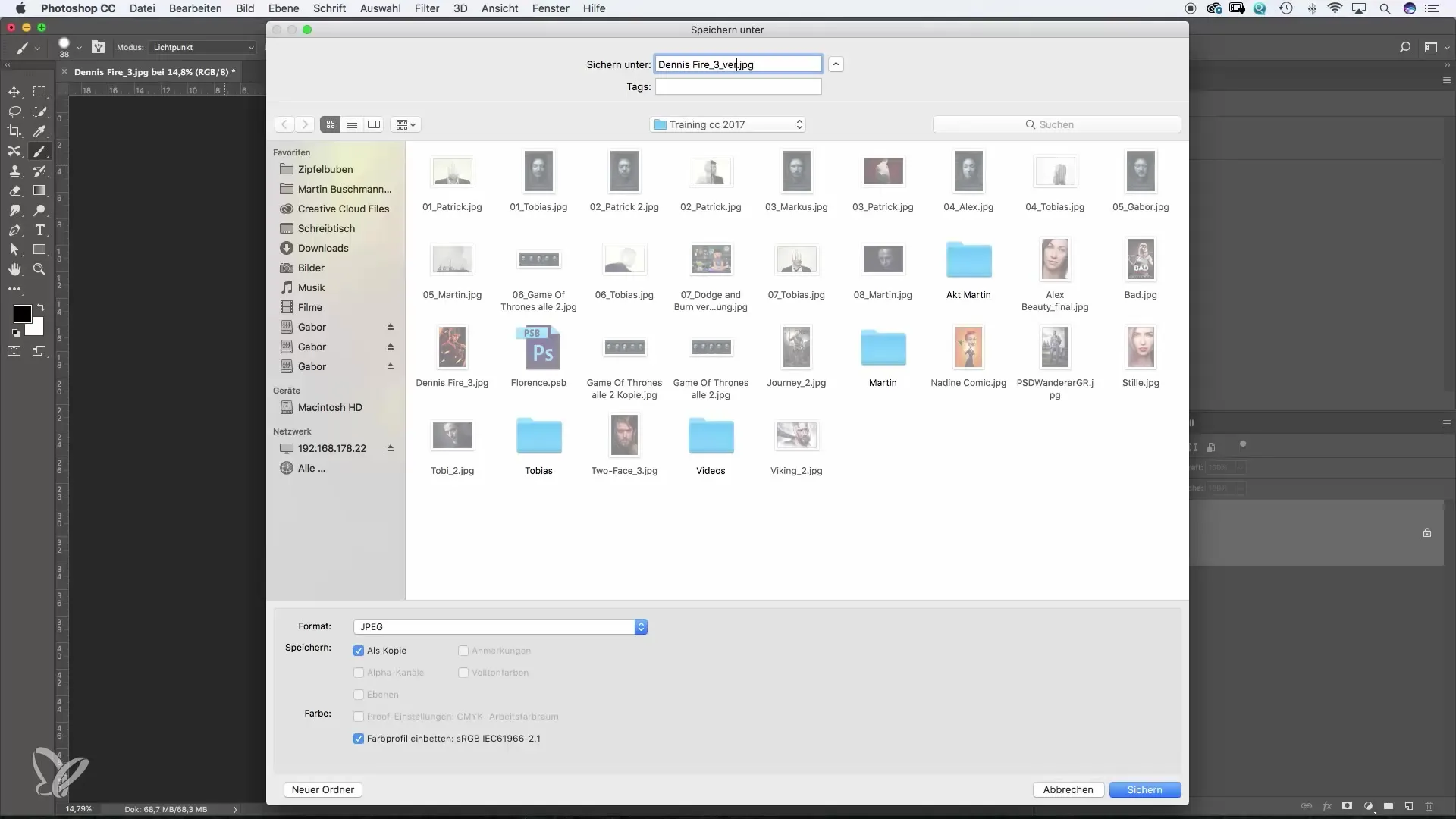
Um recurso importante de "Salvar como" é que você pode ajustar a qualidade da imagem. Nas opções, você pode alterar a qualidade para reduzir o tamanho do arquivo. Por exemplo, uma qualidade inferior pode ser útil se você quiser enviar a imagem rapidamente por e-mail ou publicá-la em redes sociais.
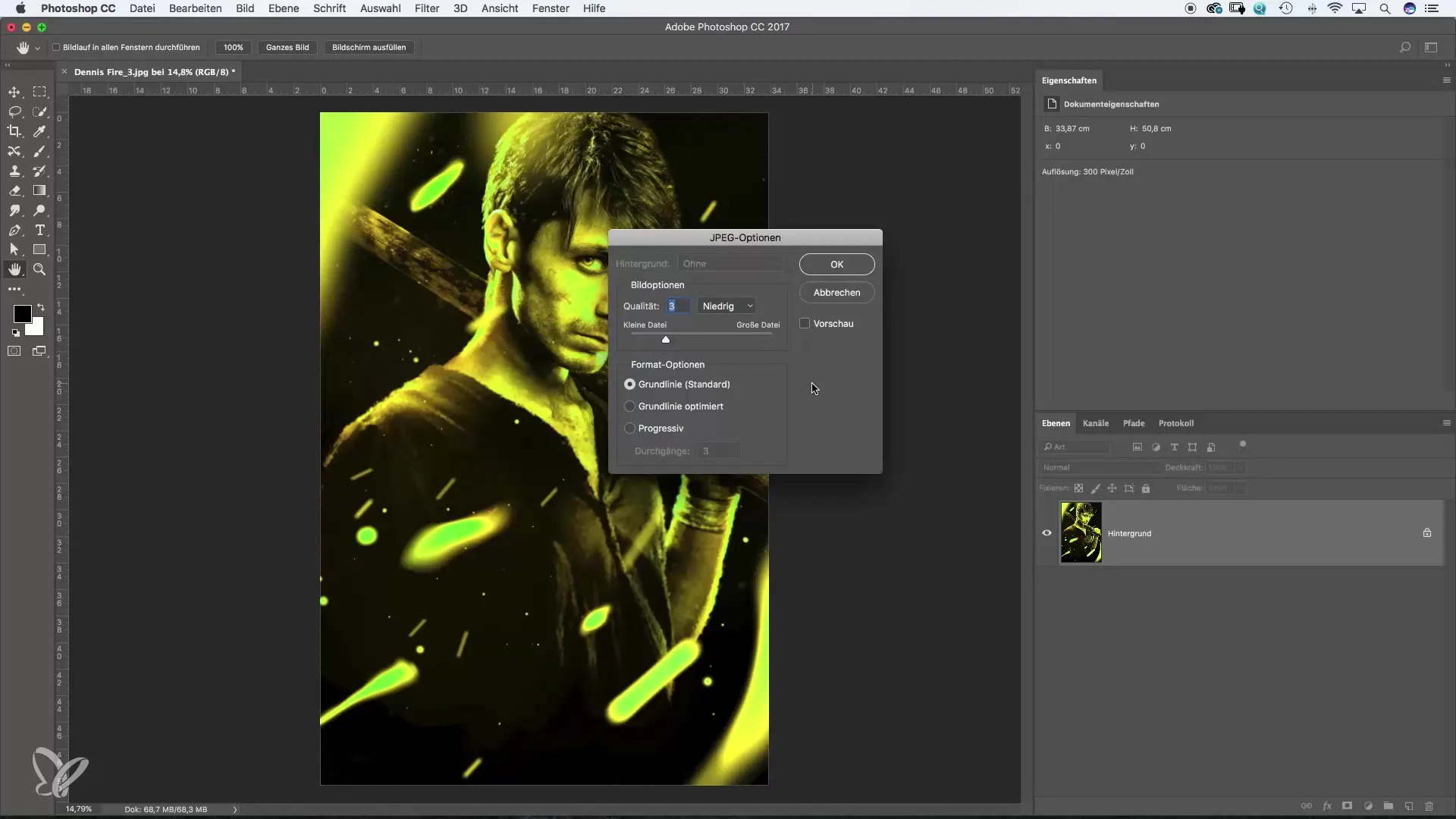
Editar e salvar como arquivo PSD
Um outro recurso notável é salvar como arquivo do Photoshop (PSD). Isso é especialmente útil quando você salva várias correções em diferentes camadas. Se você criou sua correção como uma camada de ajuste, escolha o formato PSD ao salvar.
O formato PSD oferece a possibilidade de manter todas as camadas e ajustes, permitindo que você faça alterações a qualquer momento sem perder os dados originais da imagem. Ao salvar o arquivo PSD, lembre-se de que o tamanho do arquivo geralmente é maior do que o de um JPEG.
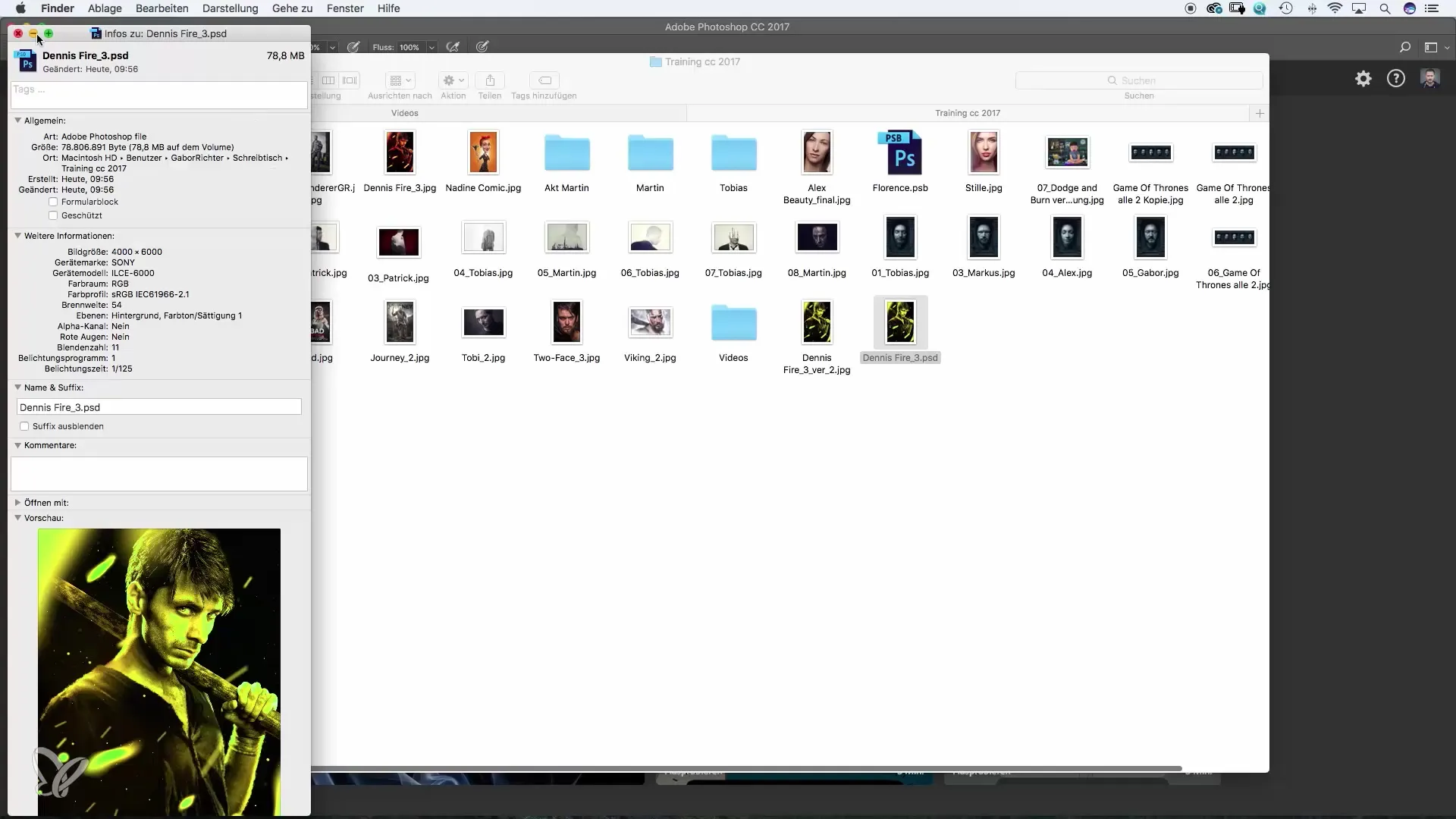
Trabalhar com o arquivo PSD permite que você redefina ou modifique ajustes a qualquer momento. Ao contrário dos arquivos JPEG, que salvam todas as alterações de forma cumulativa, o formato PSD mantém o histórico de edição. Isso é extremamente útil se você quiser experimentar diferentes cores.
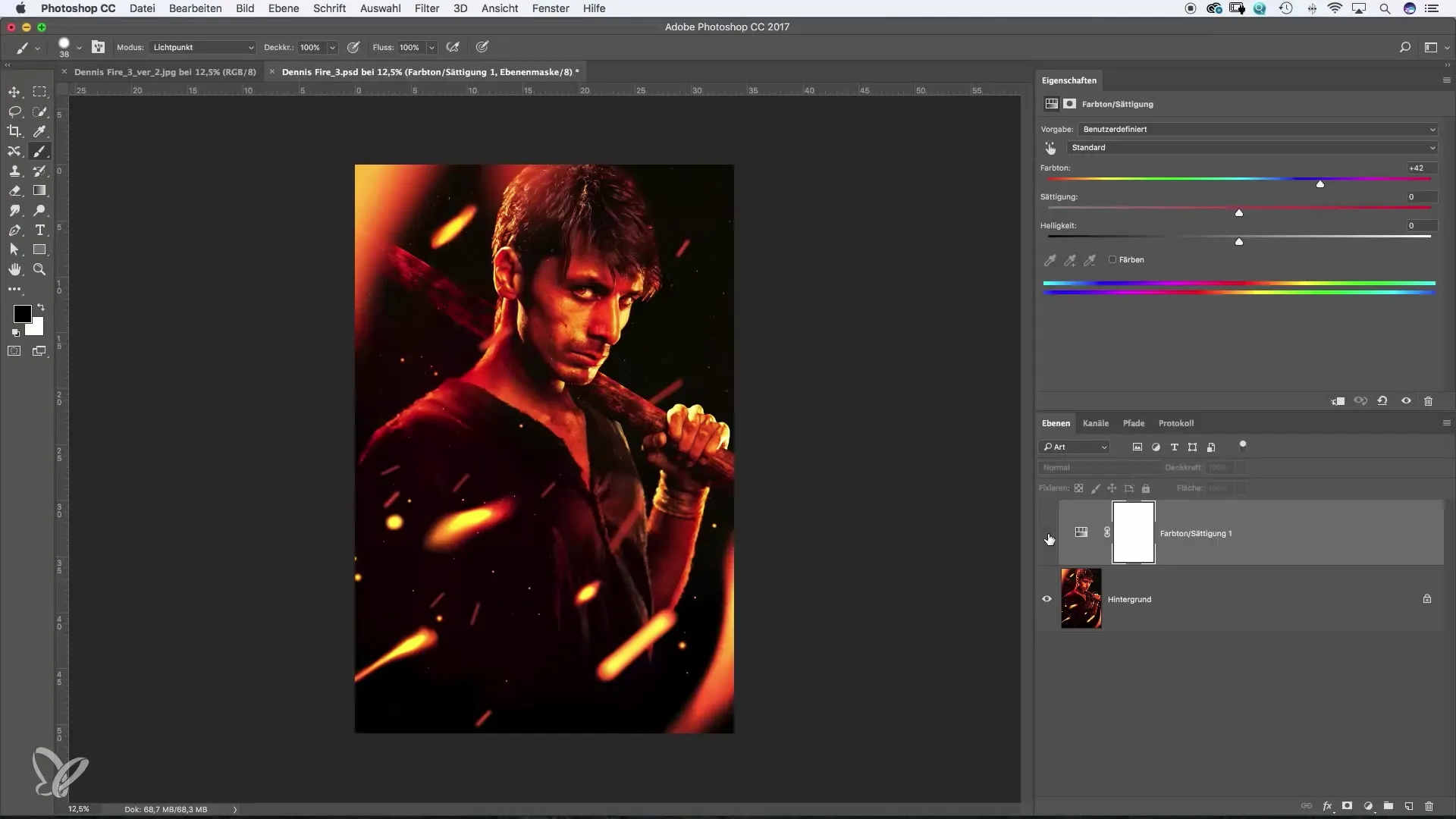
Fechar ou salvar ao sair
Quando terminar sua edição e quiser fechar a imagem, o Photoshop pergunta se você deseja salvar o arquivo. Essa é uma solicitação de segurança útil para garantir que nenhuma alteração indesejada seja perdida.
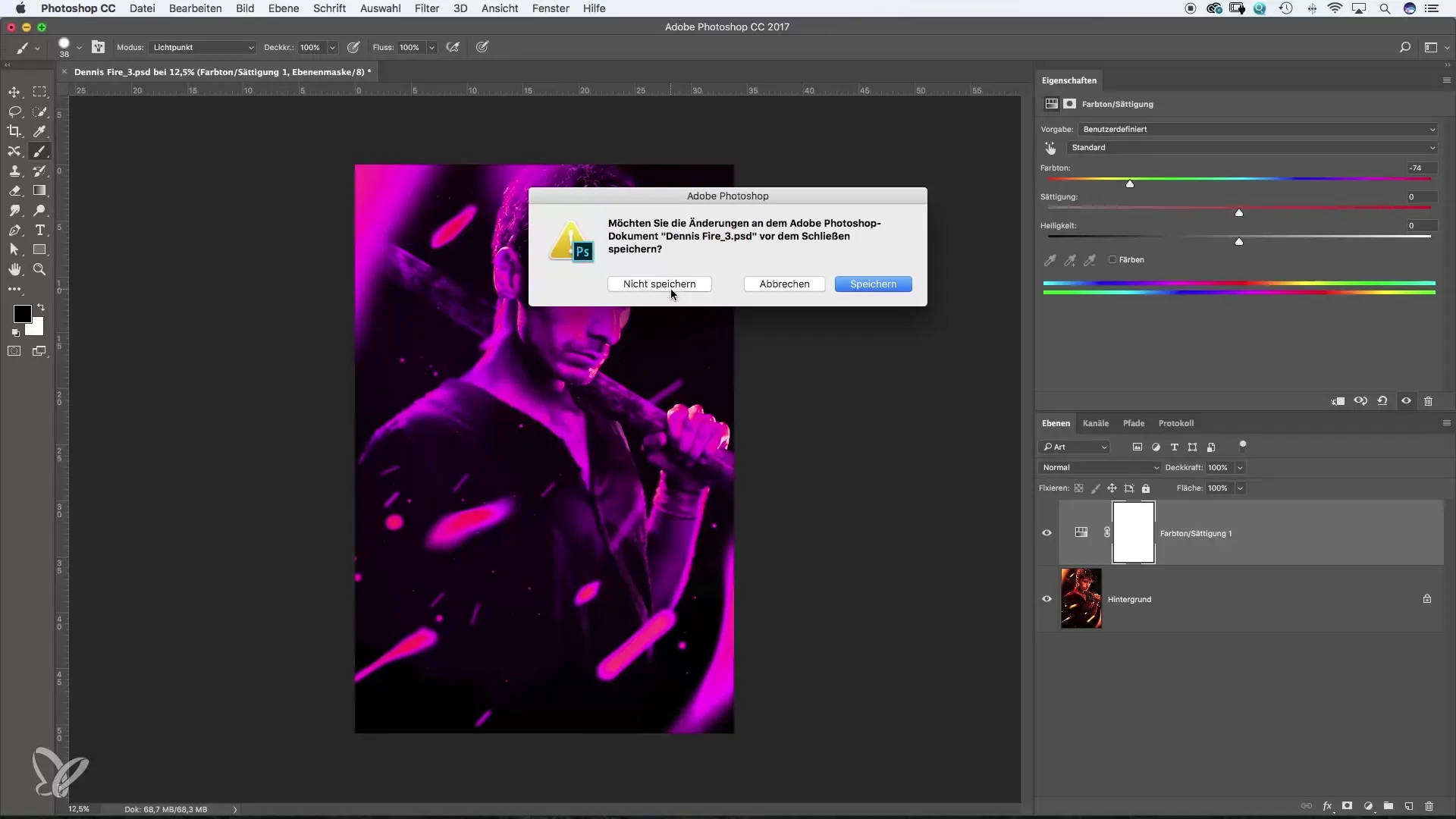
Resumo – salvar dados de forma eficaz no Photoshop
O salvamento no Photoshop pode ser otimizado por meio de diferentes métodos, quer você use arquivos JPEG simples ou documentos PSD complexos. Mantenha seu trabalho seguro e economize tempo aplicando métodos de salvamento eficazes.
Perguntas frequentes
Como salvo um arquivo JPEG no Photoshop?Clique em "Arquivo" e depois em "Salvar".
O que acontece quando escolho "Salvar"?O arquivo atual é sobrescrito e as alterações não são perdidas.
Como salvo uma cópia do meu arquivo?Selecione "Salvar como" e digite o novo nome de arquivo.
Quando devo usar um arquivo PSD?Use um arquivo PSD quando quiser manter várias camadas e ajustes.
Como posso alterar a qualidade do meu arquivo JPEG?Selecione "Salvar como" e ajuste a qualidade da imagem nas opções.


